Roblox нь хөгжүүлэх ёстой хэд хэдэн өөр өөр элементүүдтэй. Тэдгээрийг өөрийн горимыг төрөлжүүлэх эсвэл мөнгө олоход ашиглаж болно. Эдгээр элементүүдийн нэг нь тоглоомын картууд бөгөөд энэ нь таныг газар дээр нь мөнгө олох боломжийг олгодог.
Тоглоомын тасалбар худалдаж авснаар тоглогч ямар нэгэн зүйл, зэвсэг, сайжруулалт, хаалттай газар руу нэвтрэх гэх мэт эрх авдаг. Энэ нь хөгжүүлэгч нь robux-д юу санал болгохоос хамаарна. Дараа нь бид байраа сайжруулах эсвэл орлого олж эхлэхийн тулд өөрийн тасалбараа хэрхэн үүсгэхийг танд хэлэх болно.
PC дээр gamepass үүсгэх
Хэрэв та доорх бүх алхмуудыг дагаж мөрдвөл PC дээр тасалбар үүсгэх нь маш хялбар юм.
- Эхлээд та очих хэрэгтэй нүүр хуудас Roblox вэбсайт болон таб руу очно уу бий болгох.
- Нээгдсэн хуудсан дээр очно уу Цэсийг дамжуулдаг. Энэ цэс нь тоглоом тоглоход зориулагдсан.

- Тасалбар үүсгэхийн тулд танд хэрэгтэй дугуй дүрс хийх, үүнийг тоглогчдод үзүүлэх болно. товчлуур дээр дарж "Файл сонго"Та зураг оруулах хэрэгтэй.
- талбарт"Нэвтрэх нэр» та тасалбарын нэрийг бичих хэрэгтэй бөгөөд «Тодорхойлолт' бол түүний тайлбар юм.
- Бүх зүйл дүүрсэн үед та ногоон товчлуур дээр дарах ёстой "Урьдчилан харах". Дууссан дамжуулалт хэрхэн харагдахыг харуулсан жишээ нээгдэнэ.

- " дээр дарсны дарааБайршуулахыг баталгаажуулна уу» Тоглоомын картыг үүсгэх болно.
Gamepass тохиргоо
Тасалбар үүсгэсний дараа үүнийг тохируулах хэрэгтэй. Доод талд нь өмнө нь нээгдсэн Дамжуулах цэс бүх үүсгэсэн дамжуулалт гарч ирнэ.
Хэрэв та араа дээр дарвал эсрэгээр товчлуурууд "тохируулна"Мөн"сурталчлах". Та нэвтрэх эрхийг тохируулах боломжтой эхний сонголт руу очих хэрэгтэй.
Зүүн талд хоёр таб байна. Та очих ёстойБорлуулалтын". Эндээс та тасалбарын үнийг тохируулах боломжтой. Бүтээгч зөвхөн үнийн дүнгийн 70 хувийг л авдаг гэдгийг санах нь чухал.
Өөрчлөн тохируулсан тоглоомын дамжуулалтыг скрипт ашиглан Roblox Studio-д холбож болно.
Gamepass-ыг Roblox Studio-д холбож байна
Тухайн газар ашиглахгүй бол тасалбар үүсгэх нь утгагүй юм. Эхлэхийн тулд та хийх хэрэгтэй roblox студид нэвтэрнэ үү мөн бараа зарах газар луу оч. Үүсгэсэн бүтээгдэхүүнийг холбохын тулд та дараахь зүйлийг хийх хэрэгтэй.
- Баруун талд байгаа цэснээс олоорой StarterGui хавтас. Үүний баруун талд цагаан өнгийн нэмэлт байх болно. Та үүн дээр товшоод ScreenGui-г сонгох хэрэгтэй.

- Тохиромжтой болгох үүднээс та ScreenGui-ийн нэрийг өөр ямар ч тохиромжтой нэрээр өөрчилж болно. Мөн ScreenGui-ийн баруун талд цагаан нэмэх тэмдэг байх болно. Түүгээр дамждаг хүрээ хийх.
- Хавтгай дөрвөлжин бий болно. Үүнийг тохиромжтой хэмжээгээр өргөжүүлж, дэлгэцийн дунд байрлуулах хэрэгтэй.

- Үүний дараа та ижил ScreenGui-ээр дамжуулан үүнийг хийх хэрэгтэй TextButton объект. Баруун доод талд та товчлуур болон дөрвөлжингийн янз бүрийн элементүүдийг тохируулах боломжтой, жишээлбэл: текст, өнгө, зузаан гэх мэт.
- Frame-ээр дамжуулан танд хэрэгтэй болно ImageLabel үүсгэх мөн цагаан дөрвөлжин дээр тохиромжтой газар байрлуулна. Frame-ээр дамжуулан бас нэг товчлуур нэмэх шаардлагатай. Тохиромжтой болгохын тулд та үүнийг ImageLabel доор байрлуулж болно.

- Эхний үүсгэсэн TextButton-д танд хэрэгтэй LocalScript нэмэх. Кодоо оруулах текст хайрцаг нээгдэнэ. Харамсалтай нь програмчлалгүйгээр Gamepass эсвэл бусад олон элементүүдийг хийх боломжгүй болно. Энгийн дэлгүүр үүсгэхийн тулд танд дараах код хэрэгтэй.

- Та товчлуурын хуулбарыг хийх хэрэгтэй бөгөөд үүний оронд "код"үнэн» бичих «хуурамч» (хашилтгүйгээр) мөрийг нэмнэ Script.Parent.Visible = худал:

- Код бэлэн болсон үед хүрээ дээр дарна уу баруун талд байгаа цэс болон баруун доод талд байгаа тохиргоонд Visible параметрийг устгана уу, дэлгүүр үл үзэгдэх болно.
- Бүх зүйл зөв ажиллахын тулд та тухайн газар болон үүсгэсэн тасалбарыг туршиж үзэх хэрэгтэй. Дарсны дараа товчлууруудын аль нэг нь бүтээгдэхүүнийг борлуулахад шаардлагатай цонхыг нээх болно.
- Дараа нь тав тухтай байдлыг хангах үүднээс Frame-г дахин харагдуулна... Хэрэгтэй ImageLabel дээр дарна уу зүүн талд байгаа хэрэгслийн хайрцагнаас тохирох зургийг олоорой. Таалагдсан зургийн дагуу баруун товшино уу сонго Хөрөнгийн ID-г хуулах. Баруун доод талд байгаа ImageLabel дотроос Image гэсэн мөрийг олоод хуулсан id-г нь оруулах хэрэгтэй. Дэлгүүрээс зураг авах:

- TextButton дотор, хүрээ дотор танд бас хэрэгтэй LocalScript хийх. Танд дараах код хэрэгтэй:

- Та хөтөч дээр gamepass бүхий хуудсыг нээх хэрэгтэй. Холбоосоос та хэд хэдэн цифрийг олох боломжтой. Үүнийг LocalPlayer таслалаар тусгаарласны дараа код руу хуулж буулгах ёстой:

Бүх алхмуудыг хийж дууссаны дараа та үүсгэсэн "дэлгүүр"-ийг ашиглан картыг зарж болно. Мэдээжийн хэрэг, энэ гарын авлага нь энгийн дэлгүүрт зарагддаг дамжуулалтыг аль болох хялбар болгосон. Гэсэн хэдий ч, хэрэв та энэ асуудалд зөв хандаж, Roblox Studio-г судалж үзвэл тоглогчид хандивлах гайхалтай бүтээгдэхүүнүүдийг хийж чадна.
Ухаалаг утсан дээр gamepass үүсгэх боломжтой юу?
Харамсалтай нь утсаар дамжуулалт хийх нь ажиллахгүй. Програмд таб байхгүй байна "бий болгох", мөн сайт дээр, хэрэв та энэ таб руу очвол хуудас нь зөвхөн санал болгоно roblox студи суулгах Windows эсвэл Mac дээр.
Хэрэв танд gamepass үүсгэхтэй холбоотой өөр асуулт байвал сэтгэгдэл дээр асуугаарай!


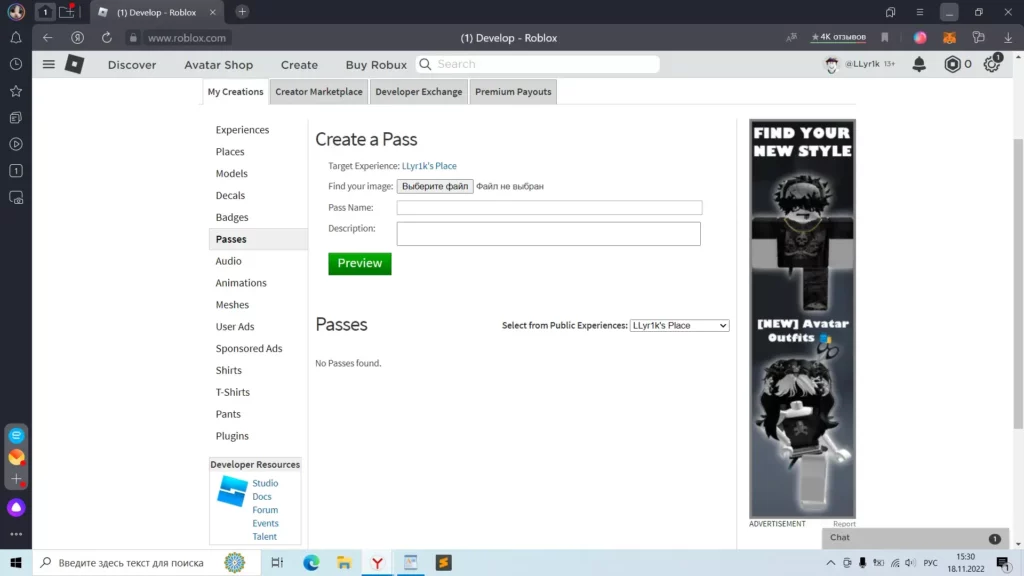
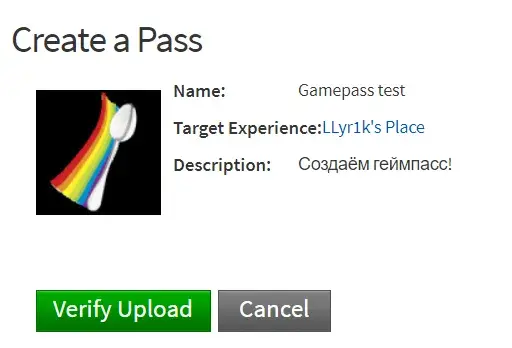

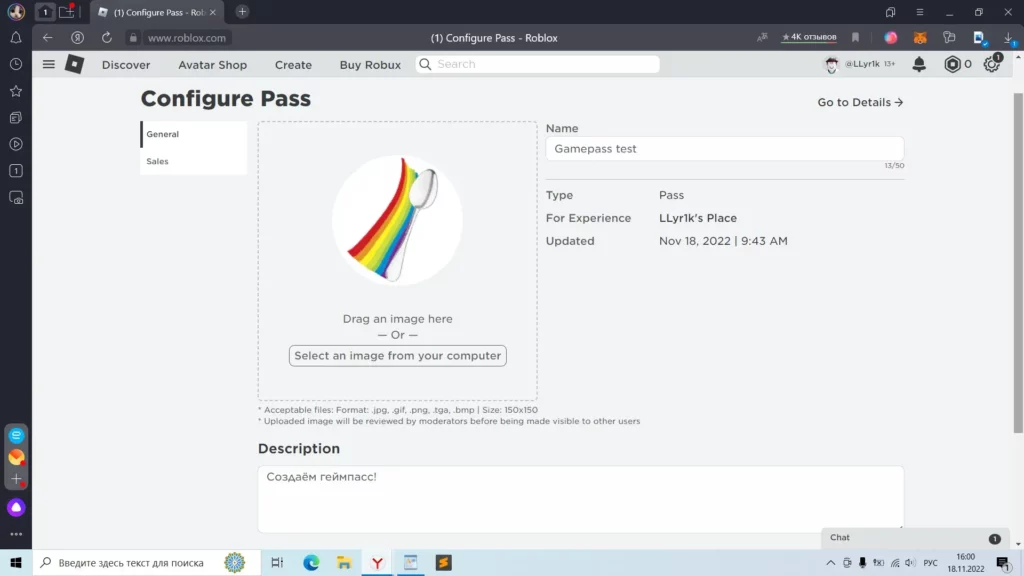
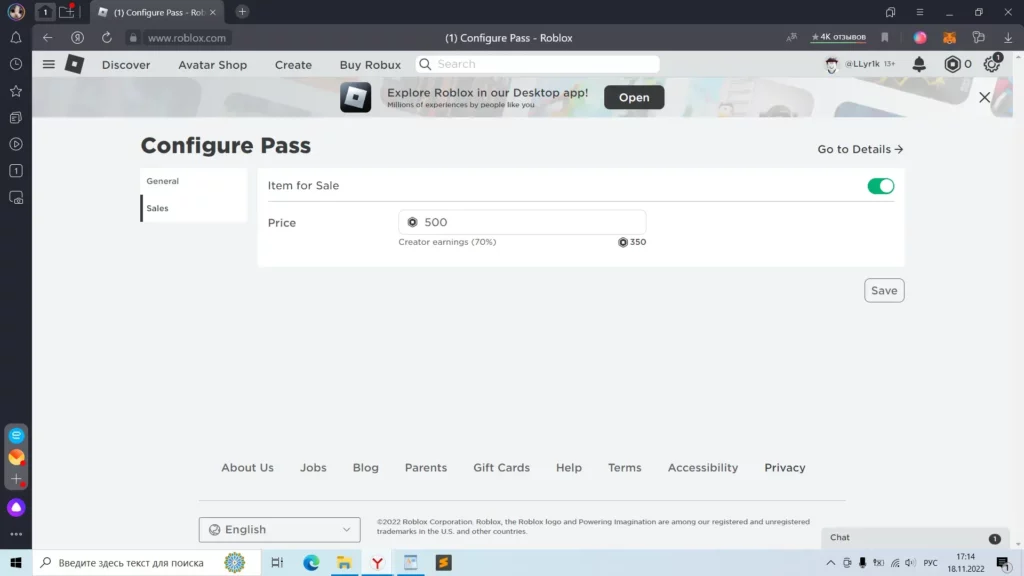
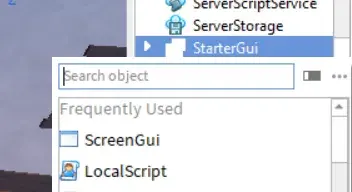
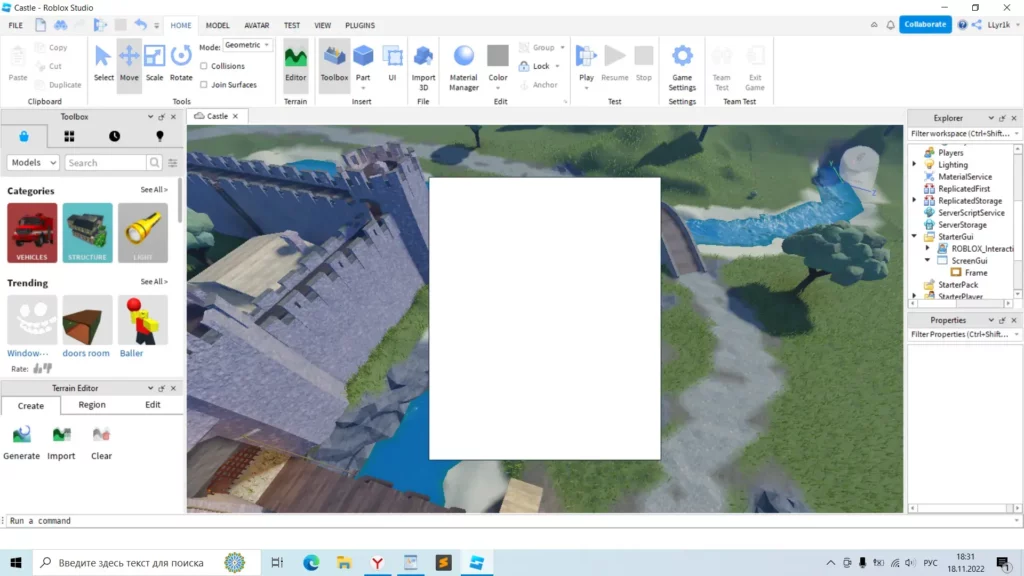
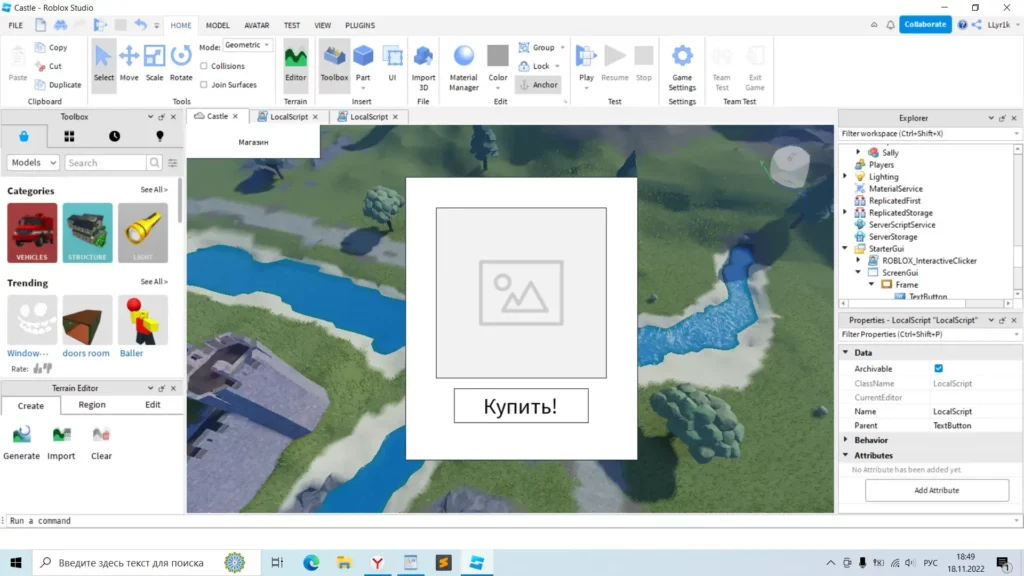


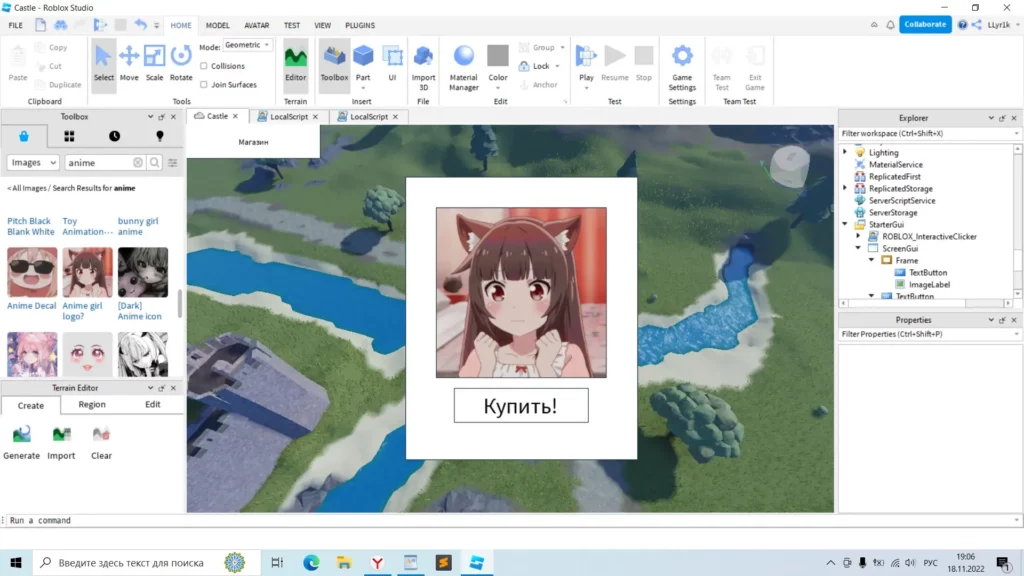









Би утсан дээрээ тоглоомын дамжуулалт хийж чадсан, би хүссэн хүнд хэлье
надад цоорхой гаргахад тусална уу pls donya
Je n'ai pas нь анхны анхны хэллэгийг PC дээр хийнэ
PC дээр өөр зүйл байна!!!!!
өндөрт ав
хэрхэн gamepass үүсгэх вэ pls donat!?
Битгий зов
Үнэндээ энэ нь боломжтой юм
би лайк өгдөг
Үнэхээр ажилладаг
Асуулт бол утсан дээрх PC хувилбарыг хэрхэн нээх вэ? 💗
Робукс хэрхэн олох вэ
1) нэмэх хандив руу оч.
2) байр сууриа хий.
3) хэн нэгнээс асуух.
Үүний тулд танд gamepass хэрэгтэй
Та үүнийг утсан дээрээ хийж болно, тиймээс 3★
Гэхдээ гэж үү?
чи бол тэнэг? Та утаснаасаа PC хувилбар руу орох боломжтой🤡
ямар ч байсан - roblox студи
Эр хүн, та утсаа ашиглаж болохгүй, зөвхөн хууран мэхлэлтээр л болно. Эсвэл Apple-ийн утас, тэгээд үүнийг цаашид хийх боломжгүй.
Та зүгээр л Roblox-ийг ойлгохгүй байна 😆
РОБЛОКС СТУДИО ӨӨР ҮЗЭЭР НЭЭВЭЛ ЯАХ ВЭ
Би тасалбар дээрх зургийг өөрчилж чадахгүй байна, би яах ёстой вэ?
Roblox шинэчлэлт гаргасан бололтой. Тиймээс бүх зүйл өөрчлөгдсөн.
Бүтээгчийн хяналтын самбар хуудаснаас Бүтээлийг сонгоно уу. Дараа нь Хөгжлийн зүйлүүд -> Зураг. Дурын зураг дээр гурван цэгийг сонгоно уу - Шинэ таб дээр нээх. Ердийн цагаан дэлгэц нээгдэнэ. Зүүн талд байгаа цэснээс Бараа материалыг сонгоод баруун талд байгаа Passes-ийг сонго. Бид зураг сонгодог. Гарч ирэх цонхон дээрх гурван цэг дээр дарна уу - тохируулна уу. Энд борлуулалт хийгдэнэ.
Бүтээгчийн хяналтын самбар руу шилжсэн гэсэн бичээс дээд талд харагдана. Та энд дарж шинэчлэгдсэн хуудсыг ашиглаж болно. "Энд" дээр товшоод хар дэлгэц рүү очно уу.
Хэрэв надад зураг байхгүй бол яах вэ?
daf
Би хар дэвсгэртэй
Тэнд би хар дэвсгэртэй, хүн бүр цагаан өнгөтэй байдаг бөгөөд танд хэрэгтэй зүйл байхгүй
Хэрэв үүсгэх товчлуур зураг дээрхээс өөр зүйл нээвэл яах вэ?
Энэ нь надад тохирохгүй байна, сүүлчийн удаа би жаахан тоглолт хийж чадсан ч тэнд ороход надад хэрэгтэй зүйл харагдахгүй байна (